Můj počítač se přehřívá, co mám dělat? Zazní zvukový signál. Instalace přídavného ventilátoru
Otázka:
Ahoj. Můj počítač se náhodně vypne, když jsem v práci. Většinou se to stává, když sleduji filmy nebo pracuji ve photoshopu. Jaký by mohl být důvod? Předem díky za odpověď.
Světlana z Čeljabinsku
Mnoho uživatelů počítačů často čelí problému přehřívání počítače. Problém je doprovázen prudkým poklesem výkonu PC, zamrznutím při určitých procesech a v některých případech se spustí ochrana a počítač se jednoduše vypne. Proč k tomu dochází a jak se s těmito jevy vypořádat, bude pojednáno v této publikaci.
Proč se počítač během práce vypíná
Existuje pět hlavních důvodů, proč se počítač samovolně vypne.
- Přehřívání procesoru a grafického adaptéru.
- Důsledek napadení virem.
- Konflikt softwaru s operačním systémem.
- Porucha napájení PC.
- problémy s RAM popř základní deska.
Když si odmyslíme činnost virů, jelikož téměř každé PC má moderní, tak nejvíce společný problém zastavením PC dochází k přehřívání jeho součástí a poruše napájecího zdroje.
Činnost zdroje lze zkontrolovat měřením napětí na konektorech. Nejčastěji se výkon PSU neshoduje se zařízením nainstalovaným na PC a se zvýšeným zatížením se jednoduše nedokáže vyrovnat se svými povinnostmi. Existuje pouze jeden recept - vyměnit PSU za výkonnější.
Abyste pochopili, proč se počítač přehřívá, měli byste se nejprve zabývat jeho chladicím systémem.
Systém chlazení PC
Obrázek znázorňuje přirozený pohyb studeného a ohřátého vzduchu v systémové jednotce. Jak vidíte, takový systém vytváří poměrně silný průvan uvnitř „systémové jednotky“: studený vzduch proudí kolem grafické karty, vytváří turbulence v blízkosti procesoru a vystupuje přes zadní a horní část pouzdra a odstraňuje přebytečné teplo mimo pouzdro. .
U některých modelů vypadá chladicí systém jinak: několik výkonných ventilátorů nasává studený vzduch do systémové jednotky a vytváří tak oblast vysoký tlak a vytlačení ohřátého ven přirozenými otvory v pouzdře.
Závěr č. 1: Pokud jsou zablokovány cesty náběhu proudů chlazeného vzduchu k systémové jednotce nebo jsou zablokovány cesty pro výstup ohřátého vzduchu z PC, pak se počítač přehřívá a vypíná, díky vestav. ochrana na základní desce.
Systém chlazení procesoru
Některé vysoce výkonné PC systémy se během provozu dost zahřívají a čím vyšší je jejich zatížení, tím více tepla. Nejprve je to řečeno o centrálním procesoru a čipu na grafickém adaptéru. Proto je výrobci těchto prvků zpočátku zajišťují jednotlivé systémy chlazení, jako jsou radiátory, které účinně odvádějí teplo vznikající při provozu ve vzduchu a chladiče (ventilátory), které foukají kolem samotného radiátoru.
 Typický systém chlazení CPU vypadá jako na obrázku. Ale většina moderních výrobců vylepšuje design chladicích systémů, které mohou vypadat docela fantasticky, nicméně efektivně řeší problém chlazení vysoce výkonných zařízení.
Typický systém chlazení CPU vypadá jako na obrázku. Ale většina moderních výrobců vylepšuje design chladicích systémů, které mohou vypadat docela fantasticky, nicméně efektivně řeší problém chlazení vysoce výkonných zařízení.
 Dobrý chladicí systém procesoru je nejčastěji vyroben z mědi, protože jeho tepelná vodivost je mnohem vyšší než u hliníku. Vysoké rychlosti odvodu tepla vykazují moderní chladiče věžového typu.
Dobrý chladicí systém procesoru je nejčastěji vyroben z mědi, protože jeho tepelná vodivost je mnohem vyšší než u hliníku. Vysoké rychlosti odvodu tepla vykazují moderní chladiče věžového typu.
Zasahovat do odvodu přebytečného tepla z centrálního procesoru, který se během provozu zahřívá, může rušit nejen špatné umístění"systémová jednotka", ale také banální prach uvnitř chladičů. Uzavřením štěrbin chladičů prach narušuje proudění vzduchu a ulpívá na lopatkách ventilátoru, prudce snižuje frekvenci jejich otáčení, čímž se snižuje chlazení.
Závěr č. 2: Pokud má počítač špatný systém chlazení CPU, nebo prostě selhal, tak se procesor přehřívá a počítač se vypne, a to díky vestavěné ochraně samotného CPU. Toto opatření pomáhá předcházet selhání nejdražší části PC - centrální procesorové jednotky.
Systém chlazení video adaptéru
Pokud jde o moderní diskrétní grafické karty, čip se také velmi zahřívá se zvyšujícím se zatížením. Zpravidla k tomu dochází při spouštění aplikací nebo her náročných na zdroje, které vyžadují seriózní grafické zpracování. Výrobci takového zařízení vybavují video adaptéry výkonným chladicím systémem, který není bez stejných problémů jako chladiče CPU - znečištění chladiče a selhání ventilátoru.

Závěr č. 3: Při poruše nebo nedostatečném chlazení grafického adaptéru dochází k přehřívání čipu, následkem čehož se spustí vnitřní ochrana, která dá BIOSu pokyn k vypnutí PC.
Metody řešení přehřívání komponent PC
Z výše uvedených závěrů vyplývá, že k přehřívání hlavních komponent PC může dojít v důsledku selhání ventilátorů a nepravidelného čištění vnitřku systémové jednotky od prachu.
- První věc, kterou musíte udělat, je odpojit systémovou jednotku od napájení jejím odpojením od sítě.
- Odstraňte boční kryt systémové jednotky odšroubováním šroubů na zadní straně.
- Připojte napájení a zapněte počítač, přičemž vizuálně zkontrolujte stav a činnost ventilátorů. V případě poruchy chladiče - vyměňte jej.
- V případě celkové prašnosti PC komponenty, chladiče a lopatky ventilátoru po vypnutí PC a odpojení napájecího kabelu ze sítě očistěte měkkým kartáčkem a vysavačem.
Po provedení všech operací byste měli připojit počítač k síti 220 V, spustit a otestovat teplotu procesoru a grafického adaptéru. To lze provést pomocí jednoho z nástrojů: CoreTemp; rychlostní ventilátor; nebo stažením placeného diagnostického balíčku Everest. .
Neměli bychom však zapomínat, že pokud je váš počítač starší než jeden rok a centrální a grafické procesory jsou podrobovány pravidelným „testům“ z hlediska zvýšených teplot, pak příčinou jejich přehřívání může být otřepaná suchá teplovodivá pasta mezi chladič chladiče a pouzdro na čip.
Chcete-li vyměnit pastu sami, musíte provést několik jednoduchých kroků:
- Odpojte systémovou jednotku od síťového napětí.
- Odstraňte západku nebo odšroubujte upevňovací prvky chladicího systému od CPU a odpojte napájecí vodiče základní deska.
- Odstraňte měkkým hadříkem stará vrstva teplovodivou pastu z pouzdra procesoru a chladiče, dávejte pozor, abyste na nich nezanechali škrábance, které snižují tepelnou vodivost a tvoří vzduchové mezery.
- Po vyčištění naneste novou vrstvu pasty. Chcete-li to provést, vložte pastu do středu CPU, množství není větší než hrášek. Poté pomocí plastové karty rovnoměrně natáhněte pastu po celém obvodu procesoru, abyste získali asi půlmilimetrovou vrstvu.
- S mírným tlakem byste měli instalovat chladicí systém na procesor co nejrovnoměrněji.
- Zaklapněte nebo přišroubujte upevňovací prvky a připojte vodiče k desce.
V tomto článku budeme analyzovat, co dělat, pokud přehřívání počítače.Teplota procesoru při práci některých her a grafických aplikací může dosáhnout 70 °C, i když to není normální. Normální teplota CPU by měla být mezi 40 °C a 55 °C.
1. Zastavme se u. Musí splňovat vlastnosti vašeho počítače, tedy napájení. A výkon závisí na výkonu procesoru a grafické karty. K určení, kolik wattů váš počítač unese, obvykle používají speciální programy, které lze nainstalovat spolu s grafickou kartou. Existuje ale i jiný způsob – který se na toto specializuje. Je nabitý výpočetním zařízením, které určuje výkon počítače ve wattech. Hlavním problémem přehřívání počítače je slabé napájení. Proto se musíte pokusit získat napájecí zdroj hodný vašeho počítače, nešetřete.
2. Extra ventilátor. Teplota, ve které se počítač nachází, může překročit přípustná sazba, příliš horká. V tomto případě chladič nestihne vychladit procesor. Nejlepší je nainstalovat další ventilátor. Nahradí vzduch – zabrání se tím stagnaci a počítač se nepřehřeje. Pokud bude chladičů více, bude chlazení lepší. Po zakoupení chladiče je nutné jej nainstalovat větrací mřížky. Nezapomeňte také na větrání místnosti.


Prach se hromadí zejména na ventilátorech, napájecím zdroji a radiátorech. Jaká opatření je třeba podniknout:
- vypněte napájení;
- sejměte kryt počítače;
- očistíme od prachu.
Kvůli prachu běží ventilátory pomaleji, takže počítač nechladí a nepřehřívá se. Prach musíte vyčistit vysavačem nebo fénem. Za žádných okolností ne mokré čištění vnitřní části počítače. Pro některé je to jako obvykle. Můžete pouze otřít ventilátory.
Co se stane, když počítač nevyčistíte? Pokud je venku horko, pracujete u počítače poměrně dlouho, ventilátory si neví rady s chlazením a uvnitř se nahromadil prach, pak se může přehřátím spálit procesor, základní deska a grafická karta. Počítač v naší době stojí spoustu peněz, takže si nemusíte hrát s osudem, musíte počítač vyčistit včas. Vyčistěte počítač každých 6 měsíců a bude vám dlouho fungovat.
Pomocí všech výše uvedených doporučení se můžete vyhnout problémům spojeným s přehříváním počítače. Nebude dlouho fungovat, pokud se o něj přestanete starat. Čím dražší počítač je, tím lépe se o něj musíte starat a nebudete mít žádné problémy.
Když se počítač spustí zavěsit a vypnout náhodně, první věc, kterou obvykle hřešíme na virech. Někdy s tím ale viry nemají nic společného, za všechno může hardware: náhlé vypnutí počítače je známkou toho, že systém ochrany proti přehřátí procesoru zafungoval.
Jak se přehřívá počítač? Kromě již výše zmíněného zamrznutí a samovolného vypnutí se objevují i další „příznaky“. Záleží na tom, která část se přehřívá.. Pokud se grafická karta přehřeje, počítač může zamrznout se zkreslením obrazu a poté se restartovat. Pokud se pevný disk přehřívá, mohou nastat problémy se čtením dat. Nezvykle silné a horké pouzdro je důkazem toho, že se váš počítač zahřívá více než obvykle.
Vezměte prosím na vědomí, že pro počítač neexistuje žádná přesně definovaná „normální“ provozní teplota. Každá část má svou vlastní teplotu, například pevný disk začne „selhávat“ při nižší teplotě než grafická karta. Hodně záleží na konkrétní značce stejné grafické karty nebo procesoru. Chcete-li určit teplotu částí počítače, můžete nainstalovat speciální diagnostický program, například Everest / AIDA64. Notebooky se díky své kompaktní velikosti zahřívají více než stolní počítače.
Teplota životní prostředí, samozřejmě ovlivňuje teplotu počítače. Obvykle to ale znamená přehřívání počítače v létě výkon chladicího systému ponechává mnoho přání. S více nízké teploty vzduchu, vyrovná se se svým úkolem a v horku začne „selhávat“, v důsledku čehož se počítač přehřívá.
Jak opravit přehřívání počítače? Nejprve se pokuste zajistit přístup vzduchu k počítači: snad chladiče prostě nemají kde brát vzduch pro chlazení. Systémová jednotka stolního počítače nemůže být umístěna blízko stěn a jiných povrchů, musíte ponechat mezeru pro cirkulaci vzduchu. Někteří majitelé počítačů v létě jednoduše odstraní boční stěnu systémové jednotky, ale to nelze provést, pokud máte v domě malé děti nebo domácí mazlíčky.
Pokud máte notebook, pamatujte na to nemůžete ho držet na kolenou a měkkých předmětech: To brání cirkulaci vzduchu a způsobuje přehřívání notebooku. Umístěte jej pouze na stůl nebo speciální desku (takové desky jsou tvrdé na straně notebooku a měkké na straně kolen). Můžete si zakoupit speciální, je vybaven vestavěným ventilátorem (nebo několika) a běží na USB.
Pokud normální přístup vzduchu nepomůže vyřešit problém s přehříváním, musíte „kopat dále“. Přehřátí počítače je často důsledkem prachu. Čas od času je potřeba počítač rozebrat a Speciální pozornost poskytování ventilačního systému. U stacionárního PC je to samozřejmě jednodušší než s notebookem. Pokud se bojíte notebook kvůli čištění rozebrat, můžete použít plechovku stlačený vzduch nebo odneste notebook do servisního střediska.
Když pokud je přehřátí počítače důsledkem nedostatečně výkonného chladicího systému, má smysl tento systém nahradit. Jednoduše můžete nainstalovat výkonnější chladiče (nezapomeňte si ale zkontrolovat, zda je napájení pro tyto chladiče dostatečné). Další chladiče (více, než je pro konkrétní případ k dispozici) nemusí problém vyřešit, více neznamená lépe. Mnoho lidí dává přednost použití kapalinového chlazení. Jen neinstalujte kapalinový chladicí systém sami, pokud máte nejasnou představu o jeho struktuře.
Někdy uživatelé si pletou přehřívání počítače s přehříváním procesoru. Pokud se přehřívá pouze procesor a se zbytkem komponent je vše v pořádku, důvodem je nejspíš zasychání teplovodivé pasty. V tomto případě stačí jen to, že počítač začne opět normálně fungovat.
Přehřátí počítače tedy nejčastěji není důsledkem letních veder jako takových, ale zanesení systémové jednotky prachem a/nebo slabý systém chlazení. S dobrým chladicím systémem a pravidelným čištěním systémové jednotky od prachu se váš počítač nebude bát žádného tepla!
Místnost je naplněna rozžhaveným vzduchem, na obrazovce vře žhavý boj. A najednou - černá obrazovka, počítač je vypnutý. Co se stalo? Je pravděpodobné, že vestavěný chladicí systém PC nevydržel nápor tepla. V lepším případě byla příčinou vypnutí sebeobrana počítače a po mírném ochlazení to bude zase v pořádku. Nejhorší možností je, že se něco spálilo na základní desce, grafické kartě nebo procesoru. V důsledku toho zjistíte poškození hardwaru, které zpravidla nelze opravit bez nákupu nových dílů.
Žádná horečka
 Vysavač - dobrý lék od prachových vloček v pouzdře, ale pro seriózní čištění budete potřebovat plechovku stlačeného vzduchu
Vysavač - dobrý lék od prachových vloček v pouzdře, ale pro seriózní čištění budete potřebovat plechovku stlačeného vzduchu Naše tipy a malé triky vám pomohou optimalizovat umístění vašeho počítače. Můžete také nainstalovat další ventilátory - pro skříň nebo pro procesor. Aby se CPU nebálo žádného tepla, představíme si tři skvělé chladiče CPU, které ve správnou chvíli odnesou hrozbu ze „srdce“ vašeho počítače.
Nebezpečí přehřátí při takových teplotách se však nevztahuje pouze na stolní PC. Notebook je také ohrožen, zejména venku, na venku. I v tomto případě jsme připravili doporučení. Výrobci hotových počítačových systémů často šetří malé detaily, zejména na chlazení počítačových komponent. A na vrcholu léta to může vést k nepříjemným překvapením.
Často dochází k problémům s vaším PC letní čas Zažíváte při hraní své oblíbené hry nevysvětlitelné odpojení, zamrzání nebo poškození grafiky? V mnoha případech je na vině nedostatečné chlazení počítačových komponent. Často stačí jednoduchý trik, který osvobodí procesor, grafickou kartu nebo základní desku ze sevření okolního tepla.
Bez šroubováku: přeuspořádání počítače
 SilverStone Fortress FT02 Ne každá skříň má tento druh chlazení
SilverStone Fortress FT02 Ne každá skříň má tento druh chlazení Přemýšlí uživatel o tom, jak pohodlné jsou teplotní podmínky pro PC v jeho umístění? V mnoha případech stačí elementární permutace. Například rohové stoly jsou často vybaveny malým výklenkem, který se sotva vejde do systémové jednotky. Co se zdá jako dokonalé využití prostoru může mít těžké následky pro počítač.
Mnoho moderních skříní - s výjimkou nejlevnějších modelů - je vybaveno ventilátorem na zadní stěně a ventilační otvory alespoň na jedné straně. V ideálním případě je uvnitř instalován ventilátor chlazení skříně, ale i bez přídavná zařízení tyto otvory zajišťují přítok čerstvý vzduch. Proto je nutné neustále dbát na to, aby počítač ze všech stran nepřiléhal ke stěnám, bočním prvkům stolu a byl umístěn co nejvolněji. Optimální umístění systémové jednotky z hlediska teploty je správné lavice. Tam je snadno přístupná a otevřená ze všech stran.
V žádném případě (ať už v létě nebo v zimě) by neměl být umístěn vedle pracovního radiátory topení jakákoliv technická zařízení, nemluvě o počítači nebo notebooku. Pokud se teplo z radiátorů přidá k teplu generovanému PC komponenty, rychle to povede k přehřátí.
Otevřené pouzdro – více vzduchu?
Pokud by na všech stranách systémové jednotky měl být volný prostor, okamžitě vyvstává nápad odstranit jednu boční stěnu skříně. Zdálo by se, že by se uvnitř mělo ochlazovat. Taková logika je ale chybná a v mnoha případech vede k opačnému výsledku.
Když je v bytě nesnesitelné horko, otevírají se okna kvůli větrání. To ale pomáhá pouze v případě, že dochází k proudění vzduchu - v místnosti s jedním oknem je to téměř neúčinné. Podobná situace nastává v PC skříni. Pokud máte vážné problémy s chlazením, měli byste (pokud ano) odstranit oba boční panely skříně a vytvořit proudění vzduchu kolem základní desky. Pokud dáte ventilátor na jednu otevřenou stranu a nasměrujete jej na chladič procesoru, bude výsledek nevýrazný.
Mnohem efektivnější je řízený proud vzduchu produkovaný vnitřním ventilátorem a cirkulujícím uvnitř uzavřené skříně. Tímto způsobem je možné zajistit cílený přívod studeného vzduchu ke komponentám systému a výfuku teplý vzduch z počítače.
Vkládání pořádku dovnitř
Před nákupem a instalací ventilátoru musíte počítač nejprve připravit. Musíte otevřít systémovou jednotku a zkontrolovat nainstalovaný hardware. Velké vločky a silné vrstvy prachu se odstraní suchým hadříkem nebo vysavačem – velmi opatrně, na minimální nastavení. Propletení vodičů je vhodné rozmotat a zajistit co nejvolnější cirkulaci vzduchu zajištěním svazků kabelů svorkami (svorkami). Optické jednotky a pevné disky by neměly být namontovány přímo na sebe. Pokud je to možné, jeden oddíl mezi dvěma jednotkami by měl zůstat volný.
Umístění je optimalizováno, pořádek uvnitř systémové jednotky je obnoven, ale počítač stále trpí vlnami veder. Nyní pomohou pouze nové ventilátory pro skříň a / nebo procesor.
Instalace přídavného ventilátoru
Pokud máte skříň s otvory na bočním panelu systémové jednotky a na zadní stěně, můžete si vhodný ventilátor snadno pořídit. Většina základních desek má konektory pro připojení dalších ventilátorů (vedle chladiče CPU). Umístění těchto konektorů je uvedeno v návodu k desce.
Alternativně lze pro napájení IDE disků použít napájecí konektor Molex. Samotná instalace je poté velmi jednoduchá. Takže 120mm ventilátor Xilence s trendy modrou LED podsvícení lze koupit za nízkou cenu. Utáhněte čtyři šrouby, připojte se ke zdroji - máte hotovo! Počítač se stal nejen o pár stupňů chladnějším, ale také atraktivnějším vzhledem.
Výměna chladiče cpu
Pokud systém nebyl „upgradován“, neplánuje se jeho přetaktování a stabilní provoz vás uspokojí, výměna chladiče na procesoru není nutná. I když tento menší upgrade se může ospravedlnit mnoha způsoby.
Levné „krabicové“ (dodávané s procesorem) chladiče a ventilátory k nim totiž zajišťují spolehlivé chlazení pouze na standardních frekvencích a ve většině případů nejsou určeny pro tichý provoz. Již za velmi malou částku si ale můžete pořídit skvostný chladič Arctic Cooling Freezer 7 Pro Rev.2, který je vybaven patřičnými úchyty pro patice procesorů AMD AM2, AM2+ a AM3 a také patice 1156, 1366 a 775 od Intelu .
Než přistoupíte k instalaci, měli byste pomocí speciální utility CPU-Z získat informace o instalovaném hardwaru, procesoru a patici procesoru – ne všechny ventilátory procesoru jsou vhodné pro každý systém. Po zakoupení správného modelu odpojte napájecí kabel počítače a sejměte boční kryt. V ideálním případě byste měli vyjmout základní desku spolu s procesorem z pouzdra, abyste zajistili maximální volnost pohybu při instalaci a nepoškodili základní desku.
Poté musíte uvolnit upevnění stávajícího ventilátoru a odstranit jej. Šedá hmota na procesoru je teplovodivá pasta, kterou je třeba zcela odstranit hadříkem, který nepouští vlákna. Čerstvá teplovodivá pasta by již měla být nanesena na nový ventilátor nebo s ním odeslána. V druhém případě je třeba pastu nanést opatrně rovnoměrně tenká vrstva po celém povrchu CPU. Na konci upevněte nový ventilátor a připojte jej kabelem k základní desce. Řidiči nemusí pracovat.
Notebook: skladujte na chladném místě
Jako první trpí horkem staré notebooky nižší cenové kategorie: používají procesory s vysokou spotřebou, se kterou si levné chladiče prostě neporadí. Výsledkem je velký hluk během provozu a selhání systému. Než ale starý „rváč“ skončí na skládce, stále je šance zachránit situaci. Pomocí utility SpeedswitchXP můžete přepnout procesor do úsporného režimu, když je notebook napájen ze sítě – tím se sníží výkon procesoru, ale výrazně se sníží tvorba tepla. Pro stacionární použití notebooku lze čerstvý vzduch přivádět zespodu pomocí speciální chladicí podložky - například Enermax CP001G.
Ale i bez nákupu dalších zařízení můžete něco udělat, zejména se vyhnout přímému sluneční paprsky. Je jasné, že v teplém počasí je příjemnější trávit čas na internetu, pohodlně sedět na zahradě nebo na balkóně. Ale v tomto případě je lepší najít místo ve stínu a zdržet se hraní her a práce s jinými aplikacemi náročnými na zdroje. Počítač by měl být umístěn na rovném pevném povrchu, nikoli na přikrývce nebo jiné podložce, která dobře udržuje teplo. Kromě toho musíte notebook pravidelně odpočívat: poslat jej do režimu spánku nebo jej úplně vypnout.
Zkušení uživatelé často sami čistí ventilátor nebo vyměňují substrát chladiče CPU za teplovodivou pastu. To sníží teplotu CPU o 5-10 °C, což má za následek větší stabilitu systému a menší hluk ventilátoru. Při provádění těchto prací byste však měli být velmi opatrní - v notebooku je velmi obtížné se dostat k procesoru, vyměňte chladič za vhodný model a notebook znovu sestavit.
Doporučujeme, abyste se zdrželi takových událostí, pokud nemáte patřičné zkušenosti. Po výměně chladiče se navíc budete muset rozloučit se zárukou v případě
licia taková. Stejně tak nelze vyloučit poškození hardwaru.
zařízení pro neprofesionální instalaci.
FOTO: Výrobní společnosti; M. Amelin; Vanessa, Fatman73, MAris KUlis/Fotolia.com, MAris KUlis/Fotolia.com
Pokud je počítač velmi horký, měli byste se pokusit co nejrychleji identifikovat příčinu tohoto druhu jevu. A pokud možno to odstranit.
Kvůli problémům daného typu může být nutné zakoupit nové vybavení. V souladu s tím jde o vyhozené peníze. Měli byste však být maximálně opatrní, protože nadměrné teplo může být příznakem vážného problému.
znamení
Pro detekci přítomnosti nadměrného zahřívání hardwaru na osobním počítači není nutné instalovat speciální přídavné zařízení software přijímající informace ze senzorů.
Někdy stačí jen nepřímá znamení. Oni jsou:
Začal pracovat pomaleji
Občas se stane, že i po vyčištění PC funguje docela pomalu. Nepomáhá ani defragmentace disku ani různé jiné manipulace. Důvodem tohoto jevu může být příliš vysoké zahřívání CPU a další základní části počítač. Silné zpomalení provádění úkolů bez zjevného důvodu je vážným příznakem poruchy.
Zazní pípnutí
Mnoho základních desek stolních PC je vybaveno nejen speciálními senzory, ale také vestavěnými reproduktory s nimi spojenými. Pokud dojde k nějaké poruše, vydají speciální zvukový signál. Navíc je mnoho takových zařízení naprogramováno tak, aby signalizovalo překročení specifikovaných hodnot.
Video: Počítač se přehřívá
Samo se vypne nebo restartuje
Někdy se může počítač začít sám vypínat nebo restartovat. Poměrně často jsou základní desky a BIOSy vybaveny speciálními automatizované systémy vystupování nouzové vypnutí zásobování v případě nouze. Například příliš vysoká teplota součástí.
Chladiče se točí a vydávají více hluku
Chladicí zařízení, která jsou výkonní fanoušci, automaticky upraví rychlost otáčení. Navíc obvykle platí, že čím větší je, tím silnější je vydávaný hluk. Pokud se chladiče po dostatečně dlouhou dobu otáčí velmi rychle bez zastavení, znamená to vysokou teplotu CPU a grafické karty a napájecího zdroje. Stojí za kontrolu.

"Artefakty" na obrázku
Při velkém zatížení videoprocesoru se na obrazovce monitoru často objevují různé cizí inkluze.
Mohou vypadat takto:
- čtverce a překrytí obrazu na sebe;
- světlé barevné prvky, které by neměly být na monitoru.
Někdy k tomu dochází kvůli problémům s ovladači, ale nejčastěji je problémem nadměrné zahřívání hardwaru. K tomu může dojít v důsledku různých faktorů.

Příčiny a nápravy
Příčin nadměrného zahřívání jednotlivých částí PC může být celá řada. Většina z nich je navíc zřejmých a jejich odstranění vyžaduje minimální úsilí.
Většina běžné příčiny přehřívání hardwaru je:

Nedostatečný nebo vadný chladicí systém
Mnoho osobních počítačů jsou extrémně výkonné a produktivní stroje. Spotřebovávají poměrně hodně energie, což přirozeně vede ke vzniku velkého množství tepla. Tento druh stacionárního PC musí být dobře chlazen. Pokud není odvod tepla dostatečně rychlý, dojde k přehřátí.

Chcete-li se s tímto problémem vypořádat, můžete jednoduše:
- vyměnit celé zařízení pro odvod tepla;
- nainstalujte výkonnější chladiče na procesor a grafickou kartu.
Pokud má konkrétní konfigurace extrémně vysoký výkon a klasické chladicí ventilátory (i velmi výkonné) si kvůli něčemu neporadí s odvodem tepla, můžete použít specializovaný chladicí systém – kapalinový. Má velmi vysokou účinnost.

Instalace přídavného ventilátoru
Téměř všechny systémové jednotky určené pro stacionární osobní počítače jsou vybaveny sedadla na které můžete nainstalovat další ventilátory. Je tak velmi snadné vyřešit problém s přítomností nadměrného tepla uvnitř skříně PC. A čím výkonnější ventilátor, tím lépe.
prašnost
Přítomnost velmi velkého množství prachu uvnitř systémové jednotky negativně ovlivňuje odvod tepla. Faktem je, že tvoří jakousi pavučinu na bedně chladičů, výfukových otvorů a dalších prvků hardwaru. Prach narušuje normální přenos tepla.
Řešení tohoto problému je poměrně jednoduché, potřebujete:

Pokud se po dobrém vyčištění nezměnil provozní režim PC, je nutné hledat příčinu přehřívání v něčem jiném.
Něco s držákem chladiče
Odvod horkého vzduchu se provádí nejen pomocí speciálních chladičů, ventilátorů, ale také radiátorů. Tato součást je hliníková nebo měděná část, která je připevněna přímo k povrchu generujícímu teplo pomocí teplovodivé pasty. Pro běžný provoz musí tato část co nejvíce přiléhat k povrchu procesoru.

Pokud se objeví alespoň malá mezera, pak se proces odvodu tepla výrazně zhoršuje. Což vede ke zvýšení vytápění a v důsledku toho k přehřátí. Nejčastěji se radiátor montuje na čtyři šrouby. K vyřešení problému je stačí dobře utáhnout.
Vysoké výstupní napětí v napájecím zdroji
Pokud se na PC objeví problém daného typu, je nutné jej zkontrolovat pomocí speciální zařízení výstupní napětí na kontaktech napájecího zdroje. Někdy to může být z různých důvodů velmi odlišné velká strana od jmenovitého.
Opravit zdroj svépomocí není tak snadné, vyžaduje to speciální dovednosti a také páječku (vysoušeč vlasů, infračervené). Je mnohem snazší a někdy i otřepané levnější koupit si nový PSU a nainstalovat jej do počítače.
Video: Co dělat, když se počítač zahřeje
Konfigurace systému BIOS a plánu napájení systému
Dost často se stává, že když je procesor výkonný, ale zároveň je ve velmi horké místnosti, může se přehřívat. Takovou nepříjemnost můžete vyřešit nejen instalací dodatečného nebo účinnějšího chlazení, ale také jednoduchou překonfigurací plánu napájení.
V operačním systémuOkna7 se to dělá následovně:
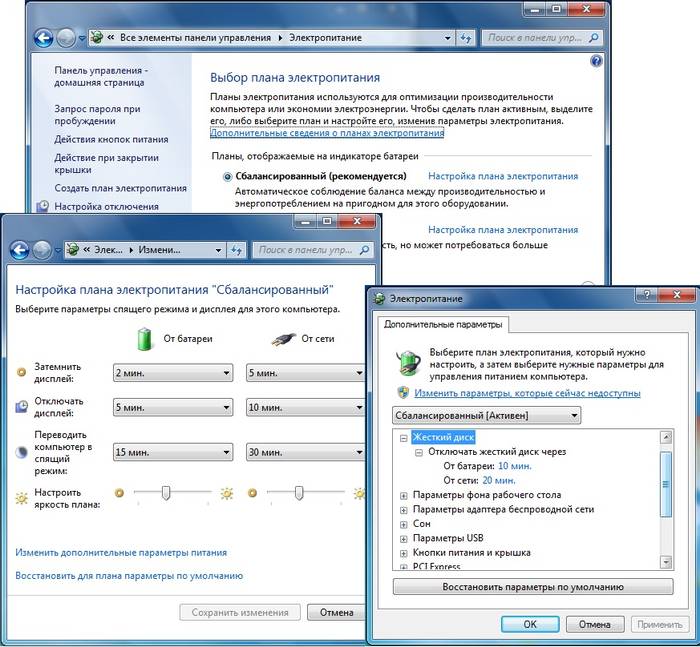
Vyplatí se nastavit režim chlazení na „aktivní“. Před zpomalením procesoru systém Windows nezávisle zvýší rychlost otáčení chladiče, čímž odstraní ohřátý vzduch.
Podobné akce lze provést přechodem do systému BIOS. U většiny je možné nastavit rychlost otáčení chladiče a také napětí dodávané do centrálního procesoru. Vyplatí se zvolit parametry takové, aby teplotní podmínky se vrátil do normálu, ale výkon systému se výrazně nesnížil.
Nebezpečí přehřátí
Přehřívání jakýchkoli komponent PC dnes není tak nebezpečné jako dříve. Stává se, že i po úplném selhání chladicího systému OS nadále funguje víceméně stabilně.

Je však třeba si uvědomit, že normální provozní režim procesoru není vyšší než 60-70 0C, grafická karta je 70-80 0C. V souladu s tím stojí za to zvážit intenzitu využívání zdrojů.
Při výrazném zvýšení teploty může být narušena integrita výpočetního jádra. Což vede k poruše elektronické součástky. Obvykle oprava v důsledku události podobné situace stává nemožným, proto je nutné se jejich výskytu vyvarovat.
Jak zkontrolovat, zda se počítač zahřívá
Každý uživatel, který aktivně používá svůj počítač, musí bezpodmínečně sledovat jeho stav. A především - na teplotu.
Můžete to udělat různými způsoby:
- pomocí speciálního softwaru;
- pomocí systému BIOS.
Nejjednodušší a nejbezpečnější způsob, jak zjistit míru zahřívání vašeho běžícího PC, je pomocí různých programů od jiného výrobce.
Nejoblíbenější a nejfunkčnější jsou následující:
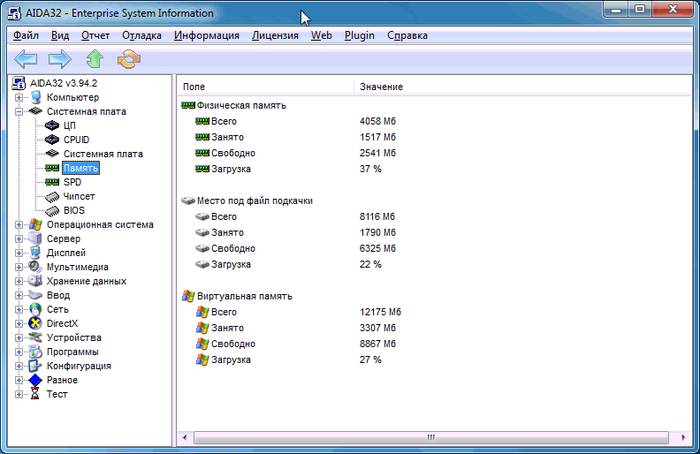
Některé nástroje (například SpeedFan) navíc umožňují nejen získávat informace ze speciálních multisenzorů, které monitorují provoz počítače, ale také řídit rychlost ventilátoru v reálném čase. Co je velmi výhodné - můžete nezávisle regulovat chladicí systém a v důsledku toho provozní teplotu.
Další správná cesta kontrola přehřátí – zobrazení příslušných informací v BIOSu.
Můžete to udělat následujícím způsobem:
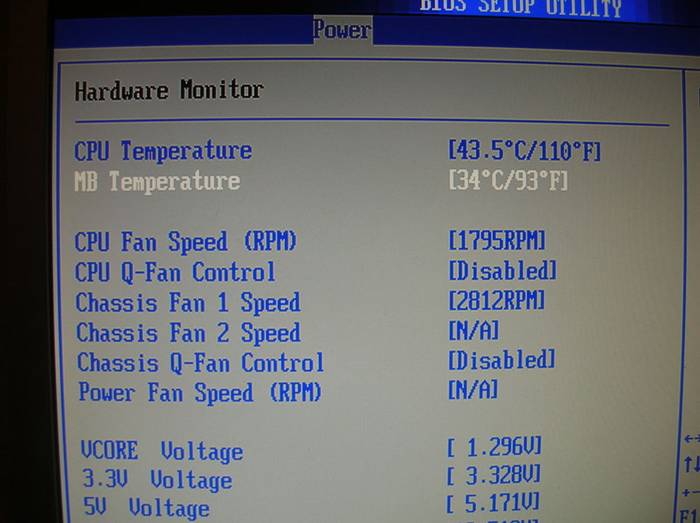
Je třeba si uvědomit, že provozní režim pro každý procesor a základní desku je čistě individuální. Proto byste se měli nejprve seznámit s technickou dokumentací na internetu, kde bude uvedena hodnota běžné provozní teploty.
Nejlepší je prostě nenechat přehřát žádnou z komponent PC.
K tomu je nutné provádět preventivní práce:
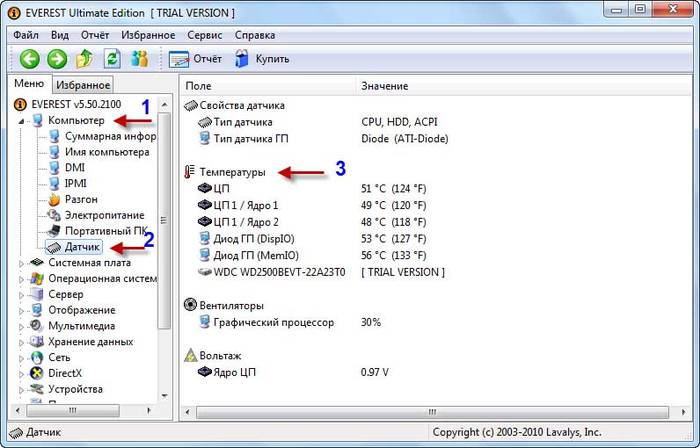
Nejlepší je vyhnout se nehodám. Je to mnohem snazší než řešit jejich následky.
Počítač se zahřívá - co dělat? Je nutné co nejrychleji najít příčinu tohoto jevu a odstranit ji. Protože dopad je extrémní vysoké teploty může jednoduše vést k přehřátí, kvůli kterému může hardware zemřít.
Pokud by k takovému jevu přece jen došlo, bude nutné zakoupit nové díly pro váš PC.
Proto, abyste se vyhnuli zbytečným výdajům, stojí za to co nejčastěji diagnostikovat váš počítač a včas opravit různé problémy, které by jej mohly poškodit na hardwarové úrovni.
